本文实例为大家分享了Jquery+CSS实现移动端元素拖动排序的具体代码,供大家参考,具体内容如下 1.近期需要实现一个选项进行拖动排序的页面,页面如下: 2.jsP页面代码:
本文实例为大家分享了Jquery+CSS实现移动端元素拖动排序的具体代码,供大家参考,具体内容如下
1.近期需要实现一个选项进行拖动排序的页面,页面如下:


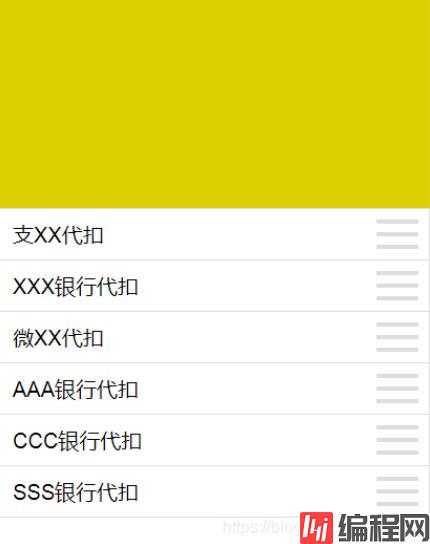
2.jsP页面代码:
<body>
<div class="main">
<div id="drag-div" class="drag-div">
<div class="others">
<div class="test" style="height: 200px;width: 100%;"></div>
</div>
<div class="drag-inset-div">
<div class="drag-div-elem" number="1">
<div class="payway-info">支XX代扣</div>
<div class="drag-elem-btn">
<div class="drag-elem-btn-icon"></div>
</div>
</div>
<div class="drag-div-elem" number="2">
<div class="payway-info">微XX代扣</div>
<div class="drag-elem-btn">
<div class="drag-elem-btn-icon"></div>
</div>
</div>
<div class="drag-div-elem" number="3">
<div class="payway-info">XXX银行代扣</div>
<div class="drag-elem-btn">
<div class="drag-elem-btn-icon"></div>
</div>
</div>
<div class="drag-div-elem" number="4">
<div class="payway-info">AAA银行代扣</div>
<div class="drag-elem-btn">
<div class="drag-elem-btn-icon"></div>
</div>
</div>
<div class="drag-div-elem" number="5">
<div class="payway-info">CCC银行代扣</div>
<div class="drag-elem-btn">
<div class="drag-elem-btn-icon"></div>
</div>
</div>
<div class="drag-div-elem" number="6">
<div class="payway-info">SSS银行代扣</div>
<div class="drag-elem-btn">
<div class="drag-elem-btn-icon"></div>
</div>
</div>
</div>
</div>
</div>
</body>3.css样式代码
body {
background-color: #ffffff;
padding: 0;
margin: 0;
}
.main{
width: 100%;
height: 100%;
box-sizing: border-box;
padding: 0px;
}
.drag-div{
width: 100%;
height:100%;
overflow:auto;
position: absolute;
}
.others{
width: 100%;
height: auto;
background-color: #DDD000;
position: relative;
}
.drag-div-elem{
border-left: 1px solid #dddddd;
border-right: 1px solid #dddddd;
border-bottom:1px solid #dddddd;
border-top: 1px solid #dddddd;
width: 100%;
height: 50px;
background-color: #ffffff;
position: absolute;
}
.drag-first-elem{
border-top: 1px solid #dddddd;
}
.payway-info{
width: 80%;
height: 100%;
float: left;
padding-left: 15px;
text-align: left;
line-height: 50px;
font-size: 20px;
}
.drag-elem-btn{
width: 20%;
max-width:60px;
height: 48px;
float: right;
padding: 10px;
border: 0px;
}
.drag-elem-btn-icon{
width: 100%;
height: 100%;
border-left: 0px;
border-right: 0px;
border-top: 4px solid #dddddd;
border-bottom:4px solid #dddddd;
padding-bottom: 8px;
padding-top: 8px;
background-clip:content-box;
background-color: #dddddd;
}
.show-top{
z-index: 20;
filter:alpha(Opacity=70);
-moz-opacity:0.7;
opacity: 0.7;
box-shadow:#000 0px 5px 6px 3px ;
}
.drag-inset-div{
background-color: #dddddd;
}4.js代码
var isdrag = true; //是否移动
var topHeight = $(".others").css("height"); //头部div的高度
var topHeightInt = 0;
var elementHeight = $(".drag-div-elem").css("height"); //每一个移动元素DIV的高度
var elementHeightInt = 0;
var halfElementHeightInt = 0;
var startEleCssTopInt;//元素div的起始时的top值
var lastTouchTempY = null;//上一次滑动时元素触摸点坐标
var startTouchY; //起始时的触摸点坐标
var choseEleNum = null; //选择的是第几个元素
var eleMoveDistance = 0; //选择元素相对于其他元素的距离
var isNeedMoveEle = true; //其他元素是否需要移动
var theMaxNumberAttr = null; //元素最大的number值
var theMinNumberAttr = null; //元素最小的number值
var theMaxMoveScope = null; //可以移动的最大范围 ,最小范围为topHeightInt;
//开始移动
function dragStart(e) {
isdrag = true;
e.preventDefault();
startTouchY = e.originalEvent.targetTouches[0].pageY;
var obj = $(e.target);
var paywayEleObj = obj.parents(".drag-div-elem");
choseEleNum = $(paywayEleObj).attr("number");
var startTouchCssTop = $(paywayEleObj).css("top");
if (undefined == startTouchCssTop || null == startTouchCssTop
|| "auto" == startTouchCssTop) {
startEleCssTopInt = topHeightInt;
} else {
startEleCssTopInt = parseInt(startTouchCssTop.substring(0,
startTouchCssTop.length - 2));
}
$(paywayEleObj).addClass("show-top");
}
function dragMove(e) {
var direction = "up";
e.preventDefault();
//获取移动的距离
var moveTouchY = e.originalEvent.targetTouches[0].pageY; //获取第一个触点
console.log("moveTouchY==="+moveTouchY);
console.log("lastTouchTempY==="+lastTouchTempY);
if (isdrag) {
var obj = $(e.target);
var paywayEleObj = obj.parents(".drag-div-elem");
//判断是不是在可移动的范围内
if(moveTouchY < topHeightInt || moveTouchY > theMaxMoveScope){
return;
}
//此次滑动的距离
var distance = moveTouchY - startTouchY;
eleMoveDistance = eleMoveDistance + Math.abs((moveTouchY - (null == lastTouchTempY?startTouchY:lastTouchTempY)));
if(null == lastTouchTempY){
//向上滑动
if(startTouchY > moveTouchY){
direction = "up";
}else{
direction = "down";
}
}else{
//向上滑动
if(lastTouchTempY > moveTouchY){
direction = "up";
}else{
direction = "down";
}
}
var newCssTop = startEleCssTopInt + distance;
if(newCssTop<0){
return;
}
$(paywayEleObj).css({"top":newCssTop+"px"});
console.log("eleMoveDistance==="+eleMoveDistance);
//向下移动
if("down" == direction && parseInt(theMaxNumberAttr) > parseInt(choseEleNum)){
if(isNeedMoveEle && eleMoveDistance < elementHeightInt && eleMoveDistance >= halfElementHeightInt){
isNeedMoveEle = false;
var autoUpEleNum = parseInt(choseEleNum) + 1;
var autoUpEleCssTop = $(".drag-div-elem[number='"+autoUpEleNum+"']").css("top");
var autoUpEleCssTopInt = parseInt(autoUpEleCssTop.substring(0,autoUpEleCssTop.length-2));
var autoUpEleNewTop = autoUpEleCssTopInt - (elementHeightInt + 1);
$(".drag-div-elem[number='"+autoUpEleNum+"']").css({"top":autoUpEleNewTop+"px"});
//换number
$(".drag-div-elem[number='"+autoUpEleNum+"']").attr("number",choseEleNum);
$(paywayEleObj).attr("number",autoUpEleNum);
choseEleNum = autoUpEleNum;
}else if(eleMoveDistance >= elementHeightInt){
eleMoveDistance = 0;
isNeedMoveEle = true;
}
}
//向上移动
if("up" == direction && parseInt(theMinNumberAttr) < parseInt(choseEleNum)){
if(isNeedMoveEle && eleMoveDistance < elementHeightInt && eleMoveDistance >= halfElementHeightInt){
isNeedMoveEle = false;
var autoUpEleNum = parseInt(choseEleNum) - 1;
var autoUpEleCssTop = $(".drag-div-elem[number='"+autoUpEleNum+"']").css("top");
var autoUpEleCssTopInt = parseInt(autoUpEleCssTop.substring(0,autoUpEleCssTop.length-2));
var autoUpEleNewTop = autoUpEleCssTopInt + (elementHeightInt + 1);
$(".drag-div-elem[number='"+autoUpEleNum+"']").css({"top":autoUpEleNewTop+"px"});
//换number
$(".drag-div-elem[number='"+autoUpEleNum+"']").attr("number",choseEleNum);
$(paywayEleObj).attr("number",autoUpEleNum);
choseEleNum = autoUpEleNum;
}else if(eleMoveDistance >= elementHeightInt){
eleMoveDistance = 0;
isNeedMoveEle = true;
}
}
lastTouchTempY = moveTouchY;
}
}
function dragEnd(e) {
e.preventDefault();
isdrag = false;
lastTouchTempY = null;
var obj = $(e.target);
var paywayEleObj = obj.parents(".drag-div-elem");
$(paywayEleObj).removeClass("show-top");
//修正移动的元素的top
var number = $(paywayEleObj).attr("number");
var top = 0 + ( elementHeightInt + 1 ) * (parseInt(number)-1);
$(paywayEleObj).css({"top":(top+topHeightInt)+"px"});
}
$(function(){
topHeightInt = parseInt(topHeight.substring(0, topHeight.length - 2));
elementHeightInt = parseInt(elementHeight.substring(0,elementHeight.length-2));
halfElementHeightInt = parseInt(elementHeightInt+2) / 2;
var elementDivArr = $(".drag-div").find(".drag-div-elem");
theMinNumberAttr = $(elementDivArr[0]).attr("number");
for(var i=0;i<elementDivArr.length;i++){
var eleObj = elementDivArr[i];
var number = $(eleObj).attr("number");
theMaxNumberAttr = number;
var top = 0 + ( elementHeightInt + 1 ) * (parseInt(number)-1);
$(eleObj).css({"top":(top+topHeightInt)+"px"});
}
theMaxMoveScope = topHeightInt + number * ( elementHeightInt + 1 );
$(".drag-inset-div").css("height",(number * ( elementHeightInt + 1 ) + 1) +"px");
$(".drag-elem-btn").on("touchstart", dragStart);
$(".drag-elem-btn").on("touchmove", dragMove);
$(".drag-elem-btn").on("touchend", dragEnd);
});--结束END--
本文标题: jquery+css实现移动端元素拖动排序
本文链接: https://lsjlt.com/news/140195.html(转载时请注明来源链接)
有问题或投稿请发送至: 邮箱/279061341@qq.com QQ/279061341
2024-01-12
2023-05-20
2023-05-20
2023-05-20
2023-05-20
2023-05-20
2023-05-20
2023-05-20
2023-05-20
2023-05-20
回答
回答
回答
回答
回答
回答
回答
回答
回答
回答
0